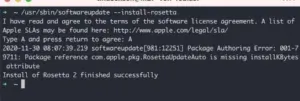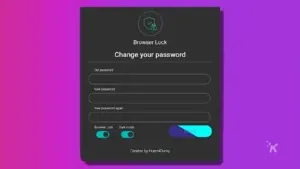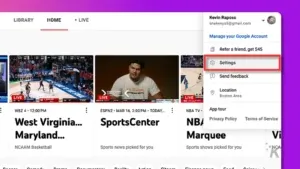Introduction
Sur les ordinateurs Mac comme sur les ordinateurs Windows, Docker Desktop est une application native de Docker pour divers usages, tels que le lancement, le débogage, la construction et le test d’applications conteneurisées.
Cette application offre une large gamme de fonctionnalités conçues pour simplifier la configuration et le suivi des environnements isolés où les projets sont disponibles. Le logiciel garantit également que toutes les dépendances disponibles ne sont pas en conflit les unes avec les autres.
Globalement, les utilisateurs peuvent s’attendre à de nombreux avantages fonctionnels en installant Docker pour Mac, et ce processus est simple. Voyons comment cela se produit.
Qu’est-ce que Docker Desktop ?
Docker Desktop est une application de bureau pour les ordinateurs Mac et Windows qui est utile pour le débogage, la création et le test d’applications conteneurisées. L’utilitaire offre diverses fonctionnalités pour ses fonctions, telles que des cycles rapides d’édition-test, une compatibilité intégrée pour les réseaux d’entreprise, des alertes de modification de fichier, etc.
Bien que certains VPN comme Avast SecureLine VPN fonctionnent bien seuls, vous pouvez également exécuter d’autres VPN et proxies avec le support de ce logiciel. Au sein de ce programme, les utilisateurs trouveront différentes options telles que Kubernetes, des outils de développement, l’application Docker et la synchronisation de version.
Que sont les Applications Conteneurisées ?
Les applications conteneurisées sont de petits ensembles logiquement structurés. Ces applications incluent plusieurs sections logicielles qui peuvent fonctionner ensemble pour des fonctions spécifiques, toutes disponibles dans ces boîtes autonomes.
Ces applications conteneurisées fonctionnent pour différents types d’utilisateurs, comme les entreprises qui disposent de nombreuses applications dans ces applications, facilement opérables avec un seul serveur. Cela exercera peu de pression sur différents matériels du système. Alternativement, les développeurs d’applications peuvent programmer du code spécifique au développement d’applications, les transporter dans des applications conteneurisées, puis les exécuter sur d’autres systèmes.
Du point de vue des utilisateurs finaux, ces applications sont utiles pour stocker de nombreux fichiers dans une seule application au lieu de différentes sections du disque dur.
Exigences Système sur les Appareils Mac pour Docker
Il est possible de télécharger et d’ installer Docker sur Mac sur des appareils fonctionnant avec des chipsets Apple silicon et Intel. Cependant, certaines exigences système sont importantes à noter :
Mac avec chipset Intel
Les spécifications incluent :
- macOS version 10.15 ou les versions ultérieures sont compatibles, comme Catalina, Monterey et Big Sur.
- Au moins 4 Go de RAM sont requis.
Si votre appareil fonctionnant avec un chipset Intel utilise une ancienne version de macOS, mettez à niveau le système vers une version récente de macOS avant d’utiliser Docker.
Mac avec chipset Apple Silicon
L’exigence précédente d’installer et d’utiliser Rosetta 2 n’est plus une condition préalable depuis le lancement de Docker Desktop version 4.3.0 et versions ultérieures. Cependant, le logiciel exécute certains outils importants pour la ligne de commande facultative. Il est donc préférable d’installer Rosetta 2 avec la commande suivante :
- softwareupdate –install-rosetta

Manières d’Installer Réuissment Docker sur Mac?
Dans le contexte de la façon d’ installer Docker sur Mac , il existe essentiellement une méthode simple pour gérer le processus directement. Mais, pour activer le logiciel ou installer la nouvelle mise à niveau, les utilisateurs doivent en apprendre davantage. Voici les processus variés, détaillés.
Méthode 1 : Installer Docker Desktop via Mac
La première étape pour obtenir et installer Docker pour Mac est simple et rapide. Il s’agit d’un processus direct.
How to do this?
Step 1 : Click on the Docker menu > Download update
to install the latest updates.
Step 2: Click on the Update and Restart option in the next section. The upgrades will start downloading automatically, and the device will reboot after that.
Step 3: Under the Docker Subscription Service Agreement section, read the terms and conditions and tap on Accept.
Conclusion
En effet, Docker Desktop est très utile sur Mac pour la construction et le test d’applications conteneurisées pour différents types d’utilisateurs. Il est donc important de suivre des étapes appropriées pour télécharger et installer en toute sécurité le programme, et les nouvelles mises à jour plus tard.
Prenez le temps de comprendre les spécifications de votre système et de suivre les commandes d’installation appropriées. En cas d’étapes techniques complexes, demandez une aide professionnelle si nécessaire. Exercez-vous à toutes ces méthodes d’abord.